图文详解给win7系统添加休闲小游戏
更新时间:2022-02-26 09:06:00作者:mei
升级window7专业版系统发现没有休闲小游戏,此前xp都内置有小游戏,譬如红星大战,扫雷等待,空闲之余可以开启玩一玩。如果win7系统没有小游戏,可以自己手动添加一个,操作步骤也简单,感兴趣的快来学习吧。
推荐:64位win7系统下载
1、首先点击电脑桌面左下角的【开始菜单】按钮,如图所示。

2、打开的菜单选项,点击【控制面板】,如图所示。

3、然后在控制面板中,点击【程序】,如图所示。
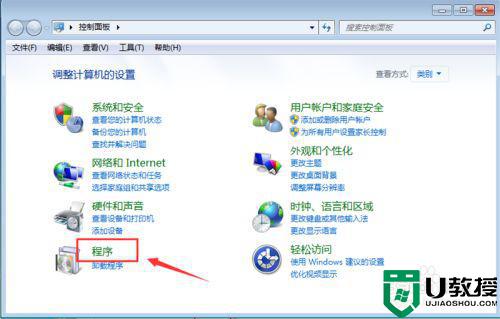
4、然后在里面点击【打开或关闭Windows功能】,如图所示。
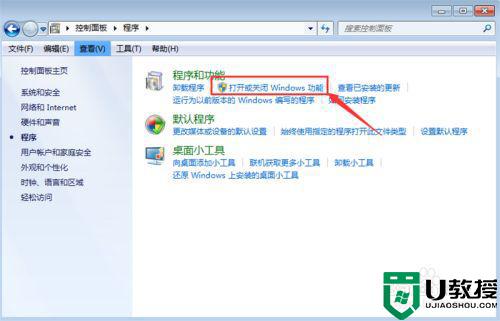
5、然后在里面勾选游戏文件夹,点击【确定】,就可以打开Windows自带的休闲小游戏到菜单文件中,如图所示。
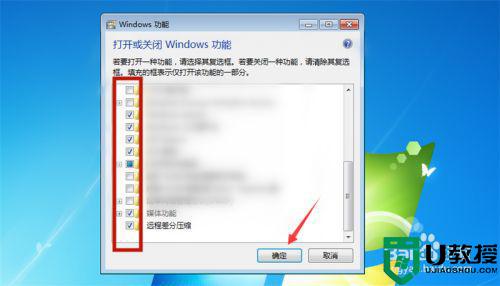
6、我们在菜单选项卡搜索【游戏】,如图所示。
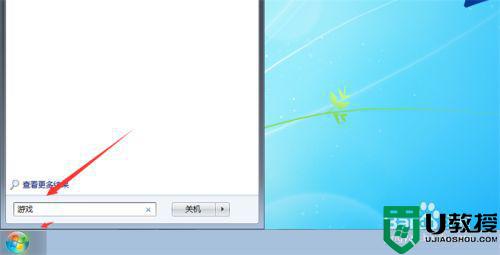
7、然后点击【游戏资源管理器】,如图所示。
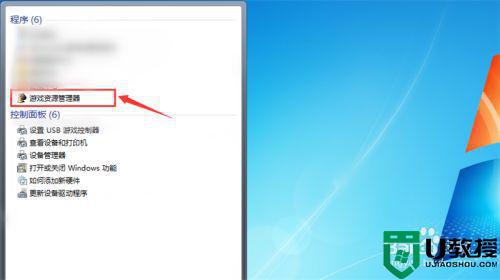
8、就可以看到Windows7自带的休闲小游戏,我们可以点击直接玩,也可以选择要玩的游戏,如图所示。
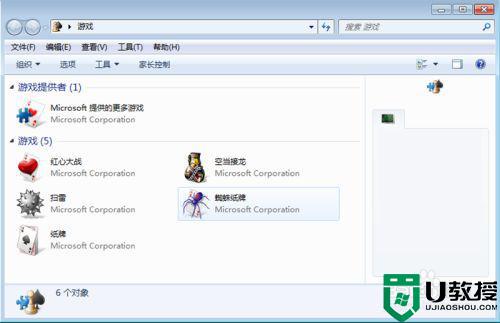
9、右键点击游戏弹出来的选项,点击【锁定到任务栏】或者【附到开始菜单】,可以添加windows自带的休闲小游戏到直接能点击的地方,如图所示。
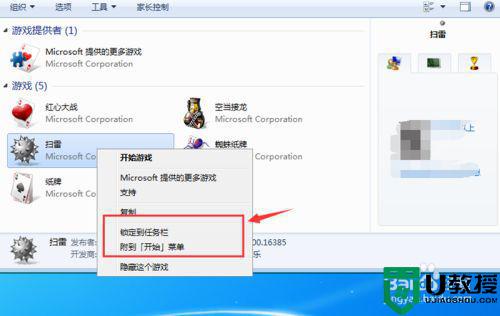
按照以上方法设置,win7系统又重新出现小游戏,这些小游戏在无网络的情况下也可以运行玩耍,感兴趣的可以安装试试。
图文详解给win7系统添加休闲小游戏相关教程
- 图文详解给Win7系统右键菜单添加Notepad++打开方式
- 如何在win7的电脑上添加打印机 小编详解在win7添加打印机设备
- 如何给win7笔记本电脑添加蓝牙耳机 win7笔记本添加蓝牙耳机的详细教程
- win7打印pdf打印机怎样添加 win7添加pdf打印机图文教程
- win7电脑文件夹怎么加密码 win7系统如何给文件夹加密码
- 如何给win7系统硬盘分区 给win7系统硬盘分区图文步骤
- win7系统中利用dos命令添加静态路由的图文步骤
- win7系统如何打包文件 图文教你给win7系统打包文件
- windows7怎么没有word选项 给win7系统添加word选项的方法
- windows7系统怎么添加ipx协议 在win7系统添加ipx协议的方法
- Win11怎么用U盘安装 Win11系统U盘安装教程
- Win10如何删除登录账号 Win10删除登录账号的方法
- win7系统分区教程
- win7共享打印机用户名和密码每次都要输入怎么办
- Win7连接不上网络错误代码651
- Win7防火墙提示“错误3:系统找不到指定路径”的解决措施
热门推荐
win7系统教程推荐
- 1 win7电脑定时开机怎么设置 win7系统设置定时开机方法
- 2 win7玩魔兽争霸3提示内存不足解决方法
- 3 最新可用的win7专业版激活码 win7专业版永久激活码合集2022
- 4 星际争霸win7全屏设置方法 星际争霸如何全屏win7
- 5 星际争霸win7打不开怎么回事 win7星际争霸无法启动如何处理
- 6 win7电脑截屏的快捷键是什么 win7电脑怎样截屏快捷键
- 7 win7怎么更改屏幕亮度 win7改屏幕亮度设置方法
- 8 win7管理员账户被停用怎么办 win7管理员账户被停用如何解决
- 9 win7如何清理c盘空间不影响系统 win7怎么清理c盘空间而不影响正常使用
- 10 win7显示内存不足怎么解决 win7经常显示内存不足怎么办

